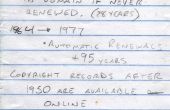Paso 2: Modelado el ornamento de Base
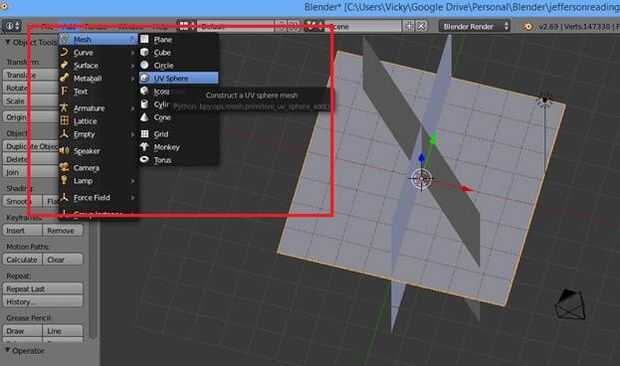
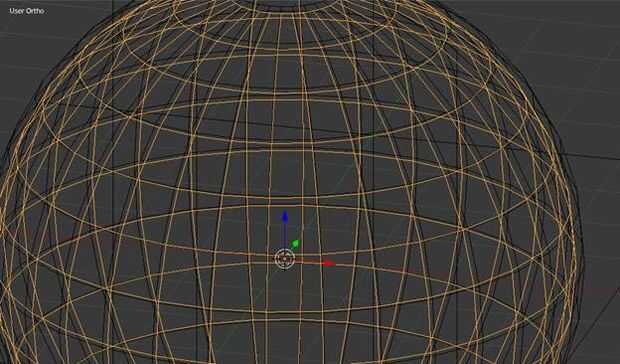
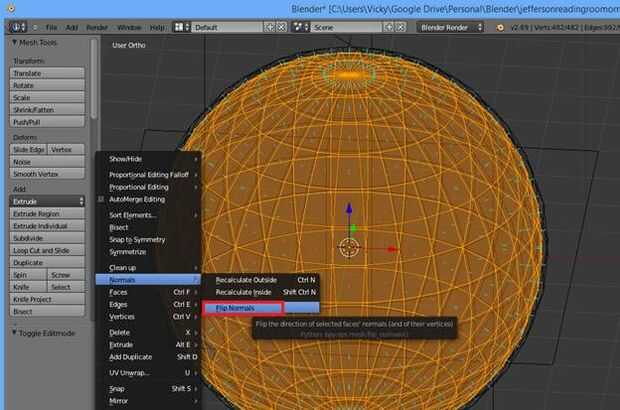
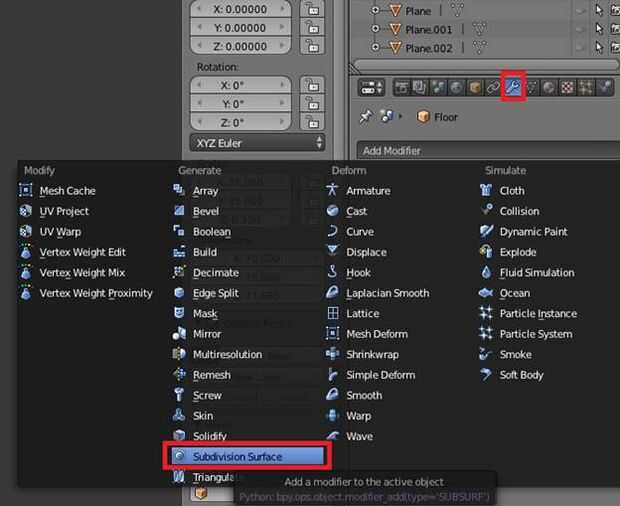
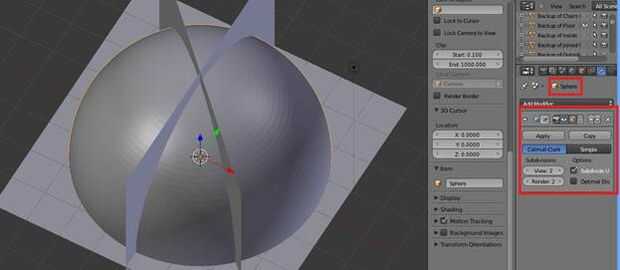
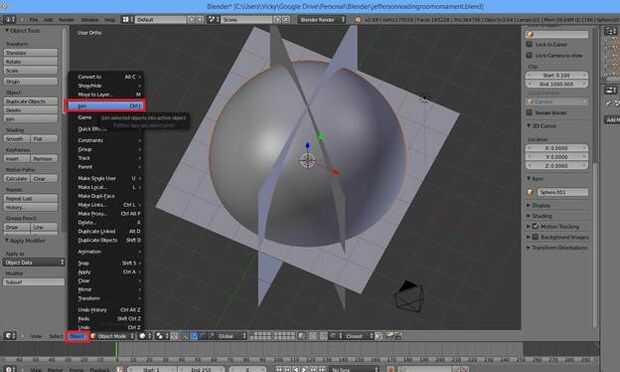

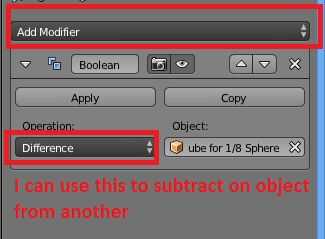
Ahora la sala de Jefferson tiene ocho arcos, así que comencé a offwith tres planos (uno en el eje Z, uno en el eje Y y una girada 45 grados sobre el acceso de la Z) que me ayude a visualizar mi área de trabajo. Modeló a sólo 1/16 del ornamento y espejos usados para rellenar el resto.
Comencé por ir a Add -> Mesh -> esfera UV
He hecho 7 centímetros por 7 centímetros por 7 centímetros.
Golpeó el botón de Duplicar objetos para realizar una segunda esfera. Éste quería hacer más pequeño que iba a ser el interior las paredes de mi esfera. Mencioné que quería mi ornamento que 1mm de espesor, por lo que mi interior de la esfera es 2 mm más pequeño en diámetro que mi más grande.
He seleccionado mi ámbito más pequeño y cambia a modo edición . He seleccionado todas las caras y luego voltea la cara normal yendo malla -> normales -> Flip Normals. Esto dice la esfera más pequeña que va a ser en el interior.
Para hacer mi esfera exterior bastante, he pinchado en el icono de Modificadores . He seleccionado Añadir modificador y añadido (y aplicar) un modificador de la Superficie de la subdivisión que.
Puso de relieve mi exterior y mi interiores esferas y me fui a objeto -> Join para que sean un solo objeto. Ahora tenía una única, delicada esfera.
Ahora, sólo necesitaba 1/16 de mi esfera al modelo. Por lo que necesitaba eliminar las partes de la esfera que no es necesario.
Usted puede hacer la Selección -> seleccionar borde (como Jonathan Williamson demuestra en como modelar una calabaza en la licuadora). Sin embargo, en este punto, tuve montones y montones de caras y vértices por el modificador de la superficie de subdivisión. Así que lo que hice fue agregar cubos, dimensionarlas y rotarlos para cubrir las partes de la esfera que no quería. Luego usé el Modificador Boolean para sustraer esos cubos de mi esfera.